Dell OptiPlex 5080 desktop Manuel du propriétaire
PDF
Herunterladen
Dokument
OptiPlex 5080 Tower Setup and specifications guide Regulatory Model: D29M Regulatory Type: D29M001 May 2020 Rev. A00 Remarques, précautions et avertissements REMARQUE : Une REMARQUE indique des informations importantes qui peuvent vous aider à mieux utiliser votre produit. PRÉCAUTION : ATTENTION vous avertit d’un risque de dommage matériel ou de perte de données et vous indique comment éviter le problème. AVERTISSEMENT : un AVERTISSEMENT signale un risque d’endommagement du matériel, de blessure corporelle, voire de décès. © 2020 Dell Inc. ou ses filiales. Tous droits réservés. Dell, EMC et les autres marques sont des marques de Dell Inc. ou de ses filiales. Les autres marques peuvent être des marques de leurs détenteurs respectifs. Contents 1 Configurez votre ordinateur.......................................................................................................... 5 2 Présentation du châssis...............................................................................................................10 Front view............................................................................................................................................................................. 10 Back view............................................................................................................................................................................... 11 System board Layout............................................................................................................................................................11 3 Caractéristiques techniques........................................................................................................ 12 Dimensions et poids............................................................................................................................................................. 12 Chipset...................................................................................................................................................................................12 Processors.............................................................................................................................................................................13 Système d’exploitation........................................................................................................................................................ 14 Mémoire.................................................................................................................................................................................14 Mémoire Intel Optane..........................................................................................................................................................15 Ports and connectors.......................................................................................................................................................... 15 Communications...................................................................................................................................................................16 Contrôleur graphique et vidéo............................................................................................................................................ 17 Audio et haut-parleur........................................................................................................................................................... 17 Stockage............................................................................................................................................................................... 18 Power ratings........................................................................................................................................................................19 Cartes d’extension............................................................................................................................................................... 19 Sécurité des données..........................................................................................................................................................20 Spécifications environnementales.....................................................................................................................................20 Energy Star and Trusted Platform Module (TPM)......................................................................................................... 20 Environnement de l’ordinateur........................................................................................................................................... 21 Service et support................................................................................................................................................................21 4 Logiciel......................................................................................................................................23 Téléchargement des pilotes Windows.............................................................................................................................. 23 5 System Setup (Configuration du système)................................................................................... 24 Menu d’amorçage................................................................................................................................................................24 Touches de navigation........................................................................................................................................................ 24 Séquence de démarrage.....................................................................................................................................................25 Options de configuration du système............................................................................................................................... 25 Options générales.......................................................................................................................................................... 25 Informations sur le système......................................................................................................................................... 26 Options de l’écran Vidéo............................................................................................................................................... 27 Sécurité........................................................................................................................................................................... 27 Options de démarrage sécurisé................................................................................................................................... 28 Options relatives à Intel Software Guard Extensions............................................................................................... 29 Performances.................................................................................................................................................................29 Gestion de l’alimentation...............................................................................................................................................30 Comportement POST.................................................................................................................................................... 31 Contents 3 Virtualization Support (Prise en charge de la virtualisation).................................................................................... 32 Options sans fil...............................................................................................................................................................32 Maintenance...................................................................................................................................................................32 Journaux système..........................................................................................................................................................33 Configurations avancées.............................................................................................................................................. 33 SupportAssist System Resolution (Résolution système SupportAssist)................................................................33 Mise à jour du BIOS dans Windows.................................................................................................................................. 34 Mise à jour du BIOS lorsque BitLocker est activé..................................................................................................... 34 Mise à jour du BIOS de votre système à l’aide d’une clé USB.................................................................................35 Mot de passe système et de configuration......................................................................................................................35 Attribution d’un mot de passe système ou de configuration................................................................................... 36 Suppression ou modification d’un mot de passe système ou de configuration existant...................................... 36 6 Obtenir de l'aide.........................................................................................................................38 Contacter Dell...................................................................................................................................................................... 38 4 Contents 1 Configurez votre ordinateur Étapes 1. Branchement du clavier et de la souris. 2. Connexion au réseau à l’aide d’un câble, ou à un réseau sans fil. Configurez votre ordinateur 5 3. Branchement de l’écran. 4. Branchement du câble d’alimentation. 6 Configurez votre ordinateur 5. Appuyer sur le bouton d’alimentation. Configurez votre ordinateur 7 6. Terminez la configuration du système Windows. Suivez les instructions qui s’affichent à l’écran pour terminer la configuration. Lors de la configuration, Dell recommande les étapes suivantes : • • • Connectez-vous à un réseau pour obtenir les mises à jour Windows. REMARQUE : Si vous vous connectez à un réseau sans fil sécurisé, saisissez le mot de passe d’accès au réseau sans fil lorsque vous y êtes invité. Si vous êtes connecté à Internet, connectez-vous avec un compte Microsoft ou créez-en un. Si vous n’êtes pas connecté à Internet, créez un compte hors ligne. Dans l’écran Support et protection, entrez vos coordonnées. 7. Repérez et utilisez les applications Dell depuis le menu Démarrer de Windows (recommandé). Tableau 1. Localisez les applications Dell Applications Dell Détails Enregistrement des produits Dell Enregistrez votre ordinateur auprès de Dell. Aide et support Dell Accédez à l’aide et au support pour votre ordinateur. 8 Configurez votre ordinateur Tableau 1. Localisez les applications Dell(suite) Applications Dell Détails SupportAssist Vérifie proactivement l’état de fonctionnement du matériel et des logiciels de l’ordinateur. REMARQUE : Renouvelez ou mettez à niveau votre garantie en cliquant sur la date d’expiration de la garantie dans SupportAssist. Dell Update Met à jour votre ordinateur avec les correctifs critiques et les pilotes de périphériques importants, dès qu’ils sont disponibles. Dell Digital Delivery Téléchargez des applications logicielles, notamment des logiciels achetés mais non préinstallés sur votre ordinateur. Configurez votre ordinateur 9 2 Présentation du châssis Sujets : • • • Front view Back view System board Layout Front view 1. 2. 3. 4. 5. 6. 7. 8. 9. Optical Disk Drive (optional) Power button with diagnostic LED SD 4.0 card reader (optional) Hard-disk drive activity light Universal audio jack port USB 2.0 port with PowerShare USB 2.0 port USB 3.2 Gen 2 Type-C port USB 3.2 Gen 2 Type-A port 10 Présentation du châssis Back view 1. Line-out re-tasking Line-in audio port 2. Two DisplayPort 1.4 ports 3. 3rd Video Port (VGA/DP/HDMI/USB Type-C) (optional) 4. Four USB 3.2 Gen 1 Type-A ports 5. Two USB 2.0 ports with Smart Power On 6. Four expansion card slots 7. Power connector port 8. Power supply diagnostic light 9. Knock out slot (optional SMA connector) 10. Kensington security-cable slot 11. RJ-45 port 10/100/1000 Mbps 12. Padlock loop 13. Serial /PS2 slot System board Layout 5080 MT system board image yet to receive Présentation du châssis 11 3 Caractéristiques techniques Dimensions et poids Tableau 2. Dimensions et poids Description Valeurs Hauteur : Avant 324.30 mm ( 12.77 in.) Arrière 324.30 mm ( 12.77 in.) Largeur 154.00 mm (6.06 in.) Profondeur 292.20 mm (11.50 in.) Poids (maximal) 5.90 kg (13.01 lb) REMARQUE : Le poids de votre ordinateur dépend de la configuration commandée et de divers facteurs liés à la fabrication. Chipset Tableau 3. Chipset Description Valeurs Chipset Intel Q470 Processeur 10th Generation Intel Core i3/i5/i7/Pentium Largeur de bus DRAM 64-bit (for single channel) EPROM Flash 32 MB bus PCIe Up to Gen 3.0 Mémoire non volatile Oui Interface SPI (Serial Peripheral Interface) de configuration du BIOS 256 Mbits (32 Mo) situés sur SPI_FLASH sur le chipset TPM (Trusted Platform Module) (TPM séparé activé) 24 Ko situés sur le TPM 2.0 sur le chipset TPM du micrologiciel (TPM séparé désactivé) Par défaut, la fonction Platform Trust Technology est visible par le système d’exploitation. Carte d’interface réseau EEPROM Configuration LOM contenue dans ROM Flash SPI au lieu de LOM e-fuse 12 Caractéristiques techniques Processors NOTE: Global Standard Products (GSP) are a subset of Dell’s relationship products that are managed for availability and synchronized transitions on a worldwide basis. They ensure the same platform is available for purchase globally. This allows customers to reduce the number of configurations managed on a worldwide basis, thereby reducing their costs. They also enable companies to implement global IT standards by locking in specific product configurations worldwide. Device Guard (DG) and Credential Guard (CG) are the new security features that are only available on Windows 10 Enterprise today. Device Guard is a combination of enterprise-related hardware and software security features that, when configured together, will lock a device down so that it can only run trusted applications. If it is not a trusted application, it cannot run. Credential Guard uses virtualization-based security to isolate secrets (credentials) so that only privileged system software can access them. Unauthorized access to these secrets can lead to credential theft attacks. Credential Guard prevents these attacks by protecting NTLM password hashes and Kerberos Ticket Granting Tickets. NOTE: Processor numbers are not a measure of performance. Processor availability is subject to change and may vary by region/country. Table 4. Processors Processors Wattage Core count Thre Speed ad coun t Cache Integrated graphics GSP DG/CG Ready Intel Pentium G6400 58 W 2 4 4.0 GHz 4 MB Intel UHD Graphics 610 No Yes Intel Pentium G6500 58 W 2 4 4.1 GHz 4 MB Intel UHD Graphics 610 No Yes 10th Generation Intel Core i3-10100 65 W 4 8 3.6 GHz to 4.3 GHz 6 MB Intel UHD Graphics 630 No Yes 10th Generation Intel Core i3-10300 65 W 4 8 3.7 GHz to 4.4 GHz 8 MB Intel UHD Graphics 630 No Yes 10th Generation Intel Core i5-10400 65 W 6 12 2.9 GHz to 4.3 GHz 12 MB Intel UHD Graphics 630 No Yes 10th Generation Intel Core i5-10500 65 W 6 12 3.1 GHz to 4.5 GHz 12 MB Intel UHD Graphics 630 Yes Yes 10th Generation Intel Core i5-10600 65 W 6 12 3.3 GHz to 4.8 GHz 12 MB Intel UHD Graphics 630 Yes Yes 10th Generation Intel Core i7-10700 65 W 8 16 2.9 GHz to 4.8 GHz 16 MB Intel UHD Graphics 630 Yes Yes Caractéristiques techniques 13 Système d’exploitation • • • • • • Windows 10 Home (64-bit) Windows 10 Professional (64-bit) Windows 10 IoT Enterprise 2019 LTSC (OEM only) Windows 10 Pro Education (64-bit) NeoKylin 7.0 (China only) Ubuntu 18.04 (64-bit) Prise en charge des systèmes d’exploitation Windows 10 N-2 et pendant 5 ans sur les plates-formes commerciales Toutes les nouvelles plates-formes commerciales lancées récemment (Latitude, OptiPlex et Precision) sont éligibles et équipées de la version la plus récente de Windows 10 de canal semi-annuel (N) installée en usine et sont éligibles (mais pas équipées) aux deux versions précédentes (N-1, N-2). La plate-forme de l’appareil sera commercialisée avec Windows 10 version v19H2 au moment de son lancement. Cette version détermine les versions N-2 qui sont initialement éligibles pour cette plate-forme. En ce qui concerne les futures versions de Windows 10, Dell continuera à tester la plate-forme commerciale avec les prochaines versions de Windows 10, dont les mises à jour Fall et Spring de Microsoft, au cours de la production et pendant cinq ans après la production des appareils. Consultez le site Web Dell Windows as a Service (WaaS) pour obtenir des informations supplémentaires sur la prise en charge des systèmes d’exploitation Windows jusqu’à N-2 et pendant 5 ans. Cliquez sur le lien suivant pour accéder au site Web : Plates-formes éligibles à des versions spécifiques de Windows 10 Ce site Web inclut également un tableau des autres plates-formes éligibles à des versions spécifiques de Windows 10. Mémoire REMARQUE : Il est recommandé d’utiliser une option de à plusieurs mémoires DIMM pour éviter toute réduction des performances. Si la configuration du système inclut une carte graphique intégrée, envisagez de sélectionner 2 barrettes DIMM ou plus. REMARQUE : Les modules de mémoire doivent être installés par paires identiques (taille de la mémoire, vitesse et technologie). Si les modules de mémoire ne sont pas installés par paires, l’ordinateur continue de fonctionner mais ses performances peuvent légèrement diminuer. La totalité de la plage mémoire est accessible aux systèmes d’exploitation 64 bits. Tableau 5. Spécifications de la mémoire Description Valeurs Logements Four DIMM slots Type DDR4 Vitesse 2666/2933 MHz REMARQUE : Au Brésil, la vitesse de la mémoire prise en charge pour les processeurs Intel Core i7/i9 est de 2 666 MHz. Mémoire maximum 128 GB Mémoire minimum 4 GB Taille de la mémoire par logement 4 GB, 8 GB, 16 GB, 32 GB Configurations prises en charge • • 14 Caractéristiques techniques 4 GB, 1 x 4 GB, 2666 MHz for Intel Core i3/i5 processors, 2933 MHz for Intel Core i7 processors 8 GB, 1 x 8 GB, 2666 MHz for Intel Core i3/i5 processors, 2933 MHz for Intel Core i7 processors Tableau 5. Spécifications de la mémoire(suite) Description Valeurs • • • • • • • • • • 8 GB, 2 x 4 GB, 2666 MHz for Intel Core i3/i5 processors, 2933 MHz for Intel Core i7 processors 16 GB, 1 x 16 GB, 2666 MHz for Intel Core i3/i5 processors, 2933 MHz for Intel Core i7 processors 16 GB, 2 x 8 GB, 2666 MHz for Intel Core i3/i5 processors, 2933 MHz for Intel Core i7 processors 16 GB, 4 x 4 GB, 2666 MHz for Intel Core i3/i5 processors, 2933 MHz for Intel Core i7 processors 32 GB, 1 x 32 GB, 2666 MHz for Intel Core i3/i5 processors, 2933 MHz for Intel Core i7 processors 32 GB, 2 x 16 GB, 2666 MHz for Intel Core i3/i5 processors, 2933 MHz for Intel Core i7 processors 32 GB, 4 x 8 GB, 2666 MHz for Intel Core i3/i5 processors, 2933 MHz for Intel Core i7 processors 64 GB, 2 x 32 GB, 2666 MHz for Intel Core i3/i5 processors, 2933 MHz for Intel Core i7 processors 64 GB, 4 x 16 GB, 2666 MHz for Intel Core i3/i5 processors, 2933 MHz for Intel Core i7 processors 128 GB, 4 x 32 GB, 2666 MHz for Intel Core i3/i5 processors, 2933 MHz for Intel Core i7 processors Mémoire Intel Optane La mémoire Intel Optane fonctionne uniquement comme un accélérateur de stockage. Elle ne remplace pas ni n’augmente la mémoire (RAM) installée sur votre ordinateur. REMARQUE : La mémoire Intel Optane est prise en charge sur les ordinateurs qui répondent aux exigences suivantes : • Processeur Intel Core i3/i5/i7 de 7e génération ou ultérieure • Windows 10 version 64 bits ou supérieur (Anniversary Update) • Dernière version du pilote Intel Rapid Storage Technology • Configuration du mode UEFI Boot Tableau 6. Mémoire Intel Optane Description Valeurs Type Memory/Storage/Storage accelerator Interface Gen 3 PCIe x4 NVMe Connecteur M.2 2280 Configurations prises en charge 16 GB and 32 GB Capacité Up to 32 GB Ports and connectors Table 7. Ports and connectors Description Values External: Network One RJ-45 port 10/100/1000 Mbps (rear) Caractéristiques techniques 15 Table 7. Ports and connectors(continued) Description Values USB • • • • • • One USB 2.0 ports (front) One USB 2.0 port with PowerShare (front) One USB 3.2 Gen 1 Type-A port (front) One USB 3.2 Gen 2 Type-C port (front) Four USB 3.2 Gen 1 Type-A ports (rear) Two USB 2.0 ports with Smart Power On (rear) Audio • • One Universal Audio Jack (front) One Line-out re-tasking Line-in audio port (rear) Video • • Two DisplayPort 1.4 ports (rear) One HDMI 2.0b port (rear), 1 Optional 3rd Video Port (VGA/DP/HDMI/USB Type-C) Memory card reader One SD 4.0 (optional) Power port 4.50 mm x 2.90 mm DC-in Parallel/Serial port One Serial port (optional) PS/2 port Two (optional) Security One Kensington security-cable slot Antenna Two SMA connectors (optional) Internal: Expansion • • • SATA Three SATA slots for 3.5-inch Hard-disk drive/2.5-inch Hard-disk drive, 1 SATA slot for slim Optical Disk Drive M.2 • • Two full-height PCIe x1 slot One full-height Gen 3 PCIe x16 slot One full-height PCIe x 4(open ended) slot One M.2 2230 slot for WiFi and Bluetooth card One M.2 slot for 2280 PCIe solid-state drive/Optane or 2230 PCIe solid-state drive NOTE: To learn more about the features of different types of M.2 cards, see the knowledge base article SLN301626. Communications Ethernet Tableau 8. Caractéristiques Ethernet Description Valeurs Model number (Numéro de modèle) REALTEK RTL8111HSD-CG Taux de transfert 10/100/1000 Mbps 16 Caractéristiques techniques Module sans fil Tableau 9. Caractéristiques du module sans fil Description Valeurs Model number (Numéro de modèle) Qualcomm QCA61x4a Intel Wi-Fi 6 AX201 Qualcomm QCA9377 Taux de transfert Up to 867 Mbps Up to 2.4 Gbps Up to 867 Mbps Bandes de fréquence prises en charge 2.4 GHz/5 GHz 2.4 GHz/5 GHz 2.4 GHz/5 GHz Normes de la technologie sans fil 802.11ac 802.11ax (Wi-Fi 6) 802.11ac Chiffrement • • • • • • • • • Bluetooth 5.0 64-bit and 128-bit WEP 128-bit AES-CCMP TKIP 64-bit and 128-bit WEP 128-bit AES-CCMP TKIP 5.1 64-bit and 128-bit WEP 128-bit AES-CCMP TKIP 5.0 Contrôleur graphique et vidéo Tableau 10. Caractéristiques de la carte graphique intégrée Contrôleur Prise en charge d’affichage externe Taille de mémoire Processeur Intel UHD Graphics 610 • • 1 x HDMI 1.4 port 1 x DisplayPort 1.4 port Shared system memory Intel Celeron/Pentium Gold Intel UHD Graphics 630 • • 1 x HDMI 1.4 port 1 x DisplayPort 1.4 port Shared system memory 10th Generation Intel Core i3/i5/i7 Tableau 11. Caractéristiques de la carte graphique séparée Contrôleur Prise en charge d’affichage externe Taille de mémoire Type de mémoire NVIDIA GeForce RTX 2080 Three DP 1.4/One HDMI 2.0b 8 GB GDDR5 NVIDIA GeForce GTX 1660 Super One HDMI/DVI-D 6 GB GDDR5 NVIDIA GeForce GT 730 One DP 1.4 2 GB GDDR5 AMD Radeon R5 430 One DP 1.4 2 GB GDDR5 AMD Radeon RX 640 One DP 1.4/2 x mDP 4 GB GDDR5 REMARQUE : La tour prend en charge les cartes hauteur standard Audio et haut-parleur Tableau 12. Caractéristiques de l’audio et du haut-parleur Description Valeurs Type Audio haute définition à 4 canaux Caractéristiques techniques 17 Tableau 12. Caractéristiques de l’audio et du haut-parleur(suite) Description Valeurs Contrôleur Realtek ALC3246 Conversion stéréo 24-bit DAC (Digital-to-Analog) and ADC (Analog-to-Digital) Interface interne Intel HDA (high-definition audio) Interface externe • • Haut-parleurs 1 (optional) Amplificateur de haut-parleur interne Integrated in ALC3246 (Class-D 2 W) Commandes de volume externes Keyboard shortcut controls. Puissance moyenne du haut-parleur 2W Puissance de pointe du haut-parleur 2.5 W Sortie du caisson de graves N/A Microphone N/A One Universal Audio Jack (front) One Line-out re-tasking Line-in audio port (rear) Stockage Your computer supports one of the following configurations: • • • • • • • • • • • • • One 2.5-inch hard-disk drive Two 2.5-inch hard-disk drives One 3.5-inch hard-disk drive Two 3.5-inch hard-disk drives One 2.5-inch hard-disk drive and one 3.5-inch hard-disk drive One M.2 2230 or 2280 solid-state drive (class 35 or class 40) One M.2 2230 or 2280 solid-state drive (class 35 or class 40) and one 3.5-inch hard-disk drive One M.2 2230 or 2280 solid-state drive (class 35 or class 40) and one 2.5-inch hard-disk drive One M.2 2230 or 2280 solid-state drive (class 35 or class 40) and dual 2.5-inch hard-disk drives One M.2 2230 or 2280 solid-state drive and one M.2 2230 solid-state drive through media card reader One 2.5-inch hard-disk drive and one M.2 16 or 32 GB Intel Optane memory Two 2.5-inch hard-disk drives and one M.2 16 or 32 GB Intel Optane memory One 3.5-inch hard-disk drive and one M.2 16 or 32 GB Intel Optane memory The primary drive of your computer varies with the storage configuration. For computers: • • with a M.2 solid-state drive, the M.2 solid-state drive is the primary drive without a M.2 drive, either the 3.5-inch hard-disk drive or one of the 2.5-inch hard-disk drives is the primary drive Tableau 13. Caractéristiques du stockage Type de stockage Type d’interface Capacité 2.5-inch, 5400 RPM, hard-disk drive SATA 3.0 Upto 2 TB 2.5-inch, 7200 RPM, hard-disk drive, SATA 3.0 Up to 1 TB 2.5-inch, 7200 RPM, FIPS Self Encrypting Opal 2.0, harddisk drive SATA 3.0 Up to 500 GB 18 Caractéristiques techniques Tableau 13. Caractéristiques du stockage(suite) Type de stockage Type d’interface Capacité 3.5-inch, 5400 RPM, hard-disk drive SATA 3.0 4 TB 3.5-inch, 7200 RPM, hard-disk drive SATA 3.0 Up to 2 TB M.2 2230 solid-state drive PCIe 3 Gen x4 NVMe, Class 35 Up to 512 GB M.2 2280 solid-state drive PCIe 3 Gen x4 NVMe, Class 40 Up to 1 TB M.2 2280 Opal Self-Encrypting solid-state drive PCIe 3 Gen x4 NVMe, Class 40 Up to 512 GB Power ratings Table 14. Power ratings specifications Type 260 W (80 PLUS Bronze) 260 W (80 PLUS Platinum) 360 W (80 Plus Platinum) Input voltage 90 VAC to 264 VAC 90 VAC to 264 VAC 90 VAC to 264 VAC Input frequency 47 Hz to 63 Hz 47 Hz to 63 Hz 47 Hz to 63 Hz Input current (maximum) 4.2 A 4.2 A 5A Output current (continuous) • • • • • • • Rated output voltage 12 VA/16.5 A 12 VB/18 A 12 VA/16.5 A 12 VB/18 A 12 VA/18 A 12 VB/18 A 12 VC/12 A Standby mode: Standby mode: • • 12 VA/1.5 A 12 VB/2.5 A • • 12 VA/1.5 A 12 VB/2.5 A Standby mode: • • • 12 VA/1.5 A 12 VB/2.5 A 12 VC/0 A • • +12 VA +12 VB • • +12 VA +12 VB • • • +12 VA +12 VB +12 VC Temperature range Operating 5°C to 45°C (41°F to 113°F) 5°C to 45°C (41°F to 113°F) 5°C to 45°C (41°F to 113°F) Storage -40°C to 70°C (-40°F to 158°F) -40°C to 70°C (-40°F to 158°F) -40°C to 70°C (-40°F to 158°F) Cartes d’extension Tableau 15. Cartes d’extension Cartes d’extension Carte PCIe USB 3.1 Type-C USB 3.1 type A de 2e génération Carte d’extension parallèle/série PCIe (pleine hauteur) Support d’extension PS/2/série Caractéristiques techniques 19 Tableau 15. Cartes d’extension(suite) Cartes d’extension Carte Zoom2 SSD M.2 (carte d’extension) Sécurité des données Tableau 16. Sécurité des données Options de sécurité des données Valeurs Version d’évaluation de 30 jours de McAfee Small Business Security Pris en charge Abonnement de 12 mois de McAfee Small Business Security Pris en charge Abonnement de 36 mois de McAfee Small Business Security Pris en charge SafeGuard and Response, solution conçue par VMware Carbon Black et Secureworks Pris en charge Antivirus NGAV (Next-Generation Antivirus) Pris en charge Endpoint Detection and Response (EDR) Pris en charge Threat Detection and Response (TDR) Pris en charge Managed Endpoint Detection and Response Pris en charge Service Incident Management Retainer Pris en charge Emergency Incident Response Pris en charge SafeData Pris en charge Spécifications environnementales Tableau 17. Caractéristiques environnementales Fonctionnalité OptiPlex 5080 au format tour Emballage recyclable Oui Châssis sans BFR/PVC Non Emballage multipack Oui (États-Unis uniquement) (en option) Bloc d’alimentation écoénergétique Standard Conformité ENV0424 Oui REMARQUE : Les emballages à base de fibres de bois contiennent au minimum 35 % de fibres de bois recyclées. Les emballages qui ne contiennent pas de fibres de bois ne sont pas applicables. Energy Star and Trusted Platform Module (TPM) Table 18. Energy Star and TPM Features Specifications Energy Star 8.0 Compliant configurations available Trusted Platform Module (TPM) 2.01,2 Integrated on system board 20 Caractéristiques techniques Table 18. Energy Star and TPM(continued) Features Specifications Firmware-TPM (Discrete TPM disabled) Optional NOTE: 1TPM 2.0 is FIPS 140-2 certified. 2TPM is not available in all countries. Environnement de l’ordinateur Niveau de contaminants atmosphériques : G1 selon la norme ISA-S71.04-1985 Tableau 19. Environnement de l’ordinateur Description En fonctionnement Stockage Plage de températures 10 °C–35°C (50 °F–95°F) -40°C-65°C (-40°F-149°F) Humidité relative (maximale) 20% to 80% (non-condensing, Max dew point temperature = 26°C) 5% to 95% (non-condensing, Max dew point temperature = 33°C) Vibrations (maximales)* 0.26 GRMS random at 5 Hz to 350 Hz 1.37 GRMS random at 5 Hz to 350 Hz Choc (maximal) Bottom half-sine pulse with a change in velocity of 50.8 cm/sec (20 in./sec) 105G half-sine pulse with a change in velocity of 133 cm/sec (52.5 in./sec) Altitude (maximale) 3048 m (10,000 ft) 10,668 m (35,000 ft) * Mesurées à l’aide d’un spectre de vibrations aléatoire simulant l’environnement utilisateur. † Mesurées en utilisant une impulsion semi-sinusoïdale de 2 ms lorsque le disque dur est en cours d’utilisation. Service et support REMARQUE : Pour en savoir plus sur les plans de service Dell, consultez la page https://www.dell.com/learn/us/en/19/ services/warranty-support-services. Tableau 20. la garantie la garantie Garantie de base de 3 ans avec service matériel sur site après un diagnostic à distance 4 ans d’extension de la garantie de base 5 ans d’extension de la garantie de base 3 ans de service ProSupport avec service d’intervention sur site le jour ouvré suivant 4 ans de service ProSupport avec service d’intervention sur site le jour ouvré suivant 5 ans de service ProSupport avec service d’intervention sur site le jour ouvré suivant 3 ans de service ProSupport Plus for Client avec service d’intervention sur site le jour ouvré suivant 4 ans de service ProSupport Plus for Client avec service d’intervention sur site le jour ouvré suivant 5 ans de service ProSupport Plus for Client avec service d’intervention sur site le jour ouvré suivant Caractéristiques techniques 21 Tableau 21. Garantie Dommage Accidentel Garantie Dommage Accidentel 3 ans de Garantie Dommage Accidentel 4 ans de Garantie Dommage Accidentel 5 ans de Garantie Dommage Accidentel 22 Caractéristiques techniques 4 Logiciel Ce chapitre répertorie les systèmes d’exploitation pris en charge, ainsi que les instructions pour installer les pilotes. Sujets : • Téléchargement des pilotes Windows Téléchargement des pilotes Windows Étapes 1. Allumez l’. 2. Rendez-vous sur Dell.com/support. 3. Cliquez sur Support produit, entrez le numéro de série de votre et cliquez sur Envoyer. REMARQUE : Si vous ne disposez pas du numéro de série, utilisez la fonction de détection automatique ou recherchez manuellement le modèle de votre . 4. 5. 6. 7. 8. 9. Cliquez sur Pilotes et téléchargements. Sélectionnez le système d’exploitation installé sur votre . Faites défiler la page et sélectionnez le pilote à installer. Cliquez sur Télécharger le fichier pour télécharger le pilote pour votre . Une fois le téléchargement terminé, accédez au dossier où vous avez enregistré le fichier du pilote. Double-cliquez sur l’icône du fichier du pilote et suivez les instructions qui s’affichent à l’écran. Logiciel 23 5 System Setup (Configuration du système) PRÉCAUTION : Sauf si vous êtes un utilisateur expert, ne modifiez pas les paramètres du programme de configuration du BIOS. Certaines modifications risquent de provoquer un mauvais fonctionnement de l'ordinateur. REMARQUE : Avant d'utiliser le programme de configuration du BIOS, notez les informations qui y sont affichées afin de pouvoir vous y reporter ultérieurement. Utilisez le programme de configuration du BIOS pour les fins suivantes : • • • Obtenir des informations sur le matériel installé sur votre ordinateur, par exemple la quantité de RAM et la taille du disque dur. Modifier les informations de configuration du système. Définir ou modifier une option sélectionnable par l’utilisateur, par exemple le mot de passe utilisateur, le type de disque dur installé, l’activation ou la désactivation de périphériques de base. Sujets : • • • • • • Menu d’amorçage Touches de navigation Séquence de démarrage Options de configuration du système Mise à jour du BIOS dans Windows Mot de passe système et de configuration Menu d’amorçage Appuyez sur <F12> lorsque le logo Dell s’affiche pour lancer le menu de démarrage unique qui contient la liste des périphériques d’amorçage valides du système. Les options de diagnostic et de configuration du BIOS sont également présentes dans ce menu. Les périphériques répertoriés dans le menu de démarrage dépendent des périphériques de démarrage présents sur le système. Ce menu est utile pour tenter un démarrage à partir d’un appareil spécifique ou pour afficher un diagnostic du système. Le fait d’utiliser ce menu ne modifie pas l’ordre de démarrage des périphériques configuré dans le BIOS. Les options disponibles sont les suivantes : • UEFI Boot : ○ Gestionnaire de démarrage Windows • Autres options : ○ ○ ○ ○ configuration du BIOS mise à jour flash du BIOS Diagnostics Change Boot Mode Settings (modifier les paramètres de mode de démarrage) Touches de navigation REMARQUE : Pour la plupart des options de Configuration du système, les modifications que vous apportez sont enregistrées mais ne sont appliquées qu'au redémarrage de l'ordinateur. Touches Navigation Flèche du haut Permet de revenir au champ précédent. Flèche du bas Permet de passer au champ suivant. Entrée Sélectionne une valeur dans le champ en surbrillance (si applicable) ou permet de suivre le lien affiché dans le champ. 24 System Setup (Configuration du système) Touches Navigation Barre d'espacement Permet d'étendre ou de réduire la liste déroulante, le cas échéant. Onglet Passe au champ suivant. Échap Permet de revenir à la page précédente jusqu’à ce que l’écran principal s'affiche. Si vous appuyez sur « Échap » dans l’écran principal, un message vous invitant à enregistrer les modifications non enregistrées et à redémarrer le système s'affiche alors. Séquence de démarrage La séquence de démarrage permet d’ignorer l’ordre des périphériques de démarrage défini par la configuration du système et de démarrer directement depuis un périphérique donné (lecteur optique ou disque dur, par exemple). Pendant l’auto test de démarrage (POST), lorsque le logo Dell s’affiche, vous pouvez : • • Accéder à la configuration du système en appuyant sur la touche <F2> Afficher le menu de démarrage à affichage unique en appuyant sur la touche <F12> Ce menu contient les périphériques à partir desquels vous pouvez démarrer, y compris l’option de diagnostic. Les options du menu de démarrage sont les suivantes : • • Removable Drive (Unité amovible (si disponible)) STXXXX Drive (Unité STXXXX) REMARQUE : XXXX correspond au numéro d’unité SATA. • • • Lecteur optique (si disponible) Disque dur SATA (si disponible) Diagnostics REMARQUE : Si vous choisissez Diagnostic, l’écran SupportAssist s’affiche. L’écran de séquence de démarrage affiche également l’option d’accès à l’écran System Setup (Configuration du système). Options de configuration du système REMARQUE : Selon l’ordinateur et les appareils installés, les éléments répertoriés ici peuvent ou non être présents. Options générales Tableau 22. Général Option Description Informations sur le système Affiche les informations suivantes : • • • • • Séquence de démarrage Informations système : affiche Version BIOS, Numéro de série, Numéro d’inventaire, Numéro du propriétaire, Date de fabrication, Date d’achat et Code de service express. Informations sur la mémoire : affiche Mémoire installée, Mémoire disponible,Vitesse mémoire, Mode canal de la mémoire, Technologie utilisée pour la mémoire, Capacité DIMM 1 et Capacité DIMM 2). Informations PCI : affiche les logements Slot1_M.2, Slot2_M.2. Informations processeur : affiche type de processeur, nombre de cœurs, ID processeur, vitesse d’horloge en cours, vitesse d’horloge minimale, vitesse d’horloge maximale, Cache L2 processeur, Cache L3 processeur, capacité HT, et technologie 64 bits. Informations appareils : affiche SATA-0, M.2 PCIe SSD-2, Adresse LOM MAC, Contrôleur vidéo, Contrôleur audio, Appareil Wi-Fi et Appareil Bluetooth. Permet d’indiquer dans quel ordre l’ordinateur doit rechercher un système d’exploitation dans les appareils définis dans cette liste. Sécurité du chemin de démarrage Cette option détermine si le système doit inviter ou non l’utilisateur à saisir le mot de passe Admin UEFI lors de l’exécution d’un chemin de démarrage UEFI dans le menu de démarrage F12. System Setup (Configuration du système) 25 Tableau 22. Général(suite) Option Description Date/Heure Vous permet de définir les paramètres de date et heure. Les modifications de ces valeurs prennent effet immédiatement. . Informations sur le système Tableau 23. Configuration du système Option Description Carte NIC intégrée Permet de commander le contrôleur LAN. L’option Enable UEFI Network Stack (Activer la pile réseau UEFI) n’est pas sélectionnée par défaut. Les options disponibles sont les suivantes : • • • Désactivé Activé Enabled w/PXE (Activé avec PXE) (valeur par défaut) REMARQUE : Selon votre ordinateur et les appareils installés, les éléments répertoriés dans cette section n’apparaîtront pas forcément tels quels dans votre configuration. Opération SATA Permet de configurer le mode d’exploitation du contrôleur de disque dur intégré. • • • Disques Désactivé : les contrôleurs SATA sont masqués AHCI : SATA est configuré pour le mode AHCI RAID ACTIVÉ : SATA est configuré pour prendre en charge le mode RAID (sélectionnée par défaut) Permet d’activer ou de désactiver les divers périphériques présents sur la carte : • • SATA-0 (activé par défaut) M.2 PCIe SSD-0 (activé par défaut) Création de rapports SMART Ce champ détermine si les erreurs de disques durs intégrés sont signalées lors du démarrage du système. L’option Activer la création de rapports SMART est désactivée par défaut. Configuration USB Permet d’activer ou de désactiver le contrôleur USB intégré pour les éléments suivants : • • • Activer la prise en charge du démarrage USB Enable Front USB Ports (activer les ports USB avant) Enable rear USB Ports (Activer les ports USB arrière) Toutes les options sont activées par défaut. Front USB Configuration (Configuration USB avant) Permet d’activer ou de désactiver les ports USB avant. Tous les ports sont activés par défaut. Rear USB Configuration (Configuration USB arrière) Permet d’activer ou de désactiver les ports USB arrière. Tous les ports sont activés par défaut. Audio Permet d’activer ou de désactiver le contrôleur audio intégré. L’option Activer l’audio est sélectionnée par défaut. • • Activer le microphone Activer le haut-parleur interne Toutes les options sont sélectionnées par défaut. Maintenance du filtre antipoussières Permet d’activer ou de désactiver les messages du BIOS concernant la maintenance du filtre antipoussières installé sur votre ordinateur. Le BIOS génère un rappel avant le démarrage, portant sur le nettoyage ou le remplacement du filtre anti-poussières selon l’intervalle défini. L’option Disabled (Désactivé) est sélectionnée par défaut. • 26 Désactivé System Setup (Configuration du système) Tableau 23. Configuration du système(suite) Option Description • • • • • • • 15 jours 30 jours 60 jours 90 jours 120 jours 150 jours 180 jours Options de l’écran Vidéo Tableau 24. Vidéo Option Description Primary Display Vous permet de sélectionner l’écran principal lorsque plusieurs contrôleurs sont disponibles dans le système. • • Auto (valeur par défaut) Intel HD Graphics REMARQUE : Si vous ne sélectionnez pas Auto, le périphérique graphique intégré sera présent et activé. Sécurité Tableau 25. Sécurité Option Description Mot de passe administrateur Vous permet de définir, modifier, ou supprimer le mot de passe de l’administrateur (admin). Mot de passe système Permet de définir, modifier ou supprimer le mot de passe du système. Mot de passe disque dur interne 0 Permet de définir, modifier et supprimer le mot de passe du disque dur interne de l’ordinateur. Configuration du mot de passe Permet de contrôler le nombre minimum et maximum de caractères autorisés pour le mot de passe administrateur et pour le mot de passe système. La plage de caractères est comprise entre 4 et 32. Ignorer le mot de passe Cette option permet d’ignorer les invites de mot de passe système (amorçage) et de mot de passe de disque dur interne lors du redémarrage du système. • • Disabled (Désactivé) : demande toujours le mot de passe du système et du disque dur interne quand ces mots de passe sont définis. Cette option est désactivée par défaut. Reboot Bypass : ignore les invites de mot de passe lors des redémarrages (amorçages à chaud). REMARQUE : Le système demande toujours le mot de passe du système et du disque dur interne lors de la mise sous tension (amorçage à froid). En outre, le système demande toujours le mot de passe de tout module de baie de disque dur présent. Modification de mot de passe Cette option vous permet de déterminer si les modifications des mots de passe système et HDD sont autorisées lorsqu’un mot de passe administrateur est défini. Allow Non-Admin Password Changes (Autoriser les modifications de mot de passe non admin) - Cette option est désactivée par défaut. Mises à jour des capsules UEFI Cette option contrôle si le système autorise les mises à jour du BIOS par le biais des mises à jour des capsules UEFI. Cette option est activée par défaut La désactivation de cette option empêchera les mises à jour du BIOS provenant de services comme Microsoft Windows Update et Linux Vendor Firmware Service (LVFS). System Setup (Configuration du système) 27 Tableau 25. Sécurité(suite) Option Description Sécurité TPM 2.0 Permet de définir si le module TPM (Trusted Platform Module) est visible pour le système d’exploitation. • • • • • • • • TPM On (TPM activé, option par défaut) Effacer PPI Bypass for Enable Commands (Dérivation PPI pour les commandes d’activation) Dérivation PPI pour les commandes de désactivation PPI Bypass for Clear Commands (dispositif de dérivation PPI pour commandes d’effacement) Attestation Enable (option par défaut) Stockage de la clé activé (option par défaut) SHA-256 (par défaut) Choisissez une option : • • Absolute Désactivé Enabled (Activé) (par défaut) Ce champ permet d’activer et de désactiver (temporairement ou définitivement) l’interface du module BIOS du service du module Absolute Persistence (en option) via le logiciel Absolute. • • • Chassis Intrusion Activé : cette option est sélectionnée par défaut. Mettre hors service Désactivé de manière permanente Ce champ régit la fonction d’intrusion dans le châssis. Choisissez l’une des options suivantes : • • • Disabled (Désactivé) (par défaut) Activé On-Silent (Activer silencieux) Verrouillage de la configuration par l’administrateur Vous permet d’empêcher les utilisateurs d’entrer dans le programme de configuration lorsqu’un mot de passe d’administrateur est configuré. Par défaut, cette option n’est pas activée. Verrouillage du mot de passe maître Vous permet de désactiver la prise en charge du mot de passe maître. Il est nécessaire d’effacer les mots de passe du disque dur pour modifier les paramètres. Par défaut, cette option n’est pas activée. Réduction des risques de sécurité Permet d’activer ou de désactiver des protections supplémentaires pour la réduction des risques de SMM sécurité SMM. Par défaut, cette option n’est pas activée. Options de démarrage sécurisé Tableau 26. Secure Boot (Démarrage sécurisé) Option Description Secure Boot Enable (Activation du démarrage sécurisé) Permet d’activer ou de désactiver Secure Boot (Démarrage sécurisé). • Secure Boot Enable (Activation du démarrage sécurisé) Par défaut, cette option n'est pas activée. Secure Boot Mode (Mode de démarrage sécurisé) Vous permet de modifier le comportement du démarrage sécurisé pour permettre une évaluation ou application des signatures des pilotes UEFI. • • Expert key Management (Gestion des clés spécialisée) 28 Deployed Mode (Mode déployé) (par défaut) Audit Mode (Mode audit) Permet de manipuler les bases de données de clés de sécurité uniquement si le système est en mode personnalisé. L’option Enable Custom Mode (Activer le mode personnalisé) est désactivée par défaut. Les options disponibles sont les suivantes : System Setup (Configuration du système) Tableau 26. Secure Boot (Démarrage sécurisé)(suite) Option Description • • • • PK (valeur par défaut) KEK db dbx Si vous activez le Custom Mode (Mode personnalisé), les options applicables à PK, KEK, db et dbx apparaissent. Les options disponibles sont les suivantes : • • • • • • Save to File (Enregistrer sous un fichier) : enregistre la clé dans un fichier utilisateur sélectionné. Replace from File (Remplacer à partir d’un fichier) : remplace la clé actuelle par une clé obtenue à partir d’un fichier utilisateur sélectionné. Append from File (Ajouter à partir d’un fichier) : ajoute une clé à la base de données actuelle à partir d’un fichier utilisateur sélectionné. Delete (Supprimer) : supprime la clé sélectionnée. Reset All Keys (Réinitialiser toutes les clés) : réinitialise les clés selon les paramètres par défaut. Delete All Keys (Supprimer toutes les clés) : supprime toutes les clés. REMARQUE : Si vous désactivez le Custom Mode (Mode personnalisé), toutes les modifications effectuées seront effacées et les clés seront restaurées selon les paramètres par défaut. Options relatives à Intel Software Guard Extensions Tableau 27. Intel Software Guard Extensions Option Description Intel SGX Enable Ce champ permet de fournir un environnement sécurisé pour l’exécution de code/le stockage des informations sensibles dans le contexte de l’OS principal. Sélectionnez l’une des options suivantes : • • • Enclave Memory Size (Taille de la mémoire Enclave) Disabled (Désactivé) Enabled (Activé) Software controlled (Contrôlé par logiciel) : par défaut Cette option définit le paramètre SGX Enclave Reserve Memory Size (Taille de la mémoire de réserve Enclave SGX). Sélectionnez l’une des options suivantes : • • • 32 Mo 64 Mo 128 Mo : par défaut Performances Tableau 28. Performances Option Description Multi Core Support (prise en charge du multicœur) Ce champ indique si un ou plusieurs cœurs sont activés. L’augmentation du nombre de cœurs améliore les performances de certaines applications. • All (Tout) : par défaut System Setup (Configuration du système) 29 Tableau 28. Performances(suite) Option Description • • • Intel SpeedStep 1 2 3 Permet d’activer ou de désactiver le mode Intel SpeedStep du processeur. • Enable Intel SpeedStep (activer Intel SpeedStep) Cette option est activée par défaut. Contrôle des états C Permet d’activer ou de désactiver les états de veille supplémentaires du processeur. • C States (états C) Cette option est activée par défaut. Intel TurboBoost Permet d’activer ou de désactiver le mode Intel TurboBoost du processeur. • Enable Intel TurboBoost (activer Intel TurboBoost) Cette option est activée par défaut. Contrôle Hyper-Thread Permet d’activer ou de désactiver le mode HyperThread du processeur. • • Disabled (Désactivé) Enabled (Activé) :par défaut Gestion de l’alimentation Tableau 29. Gestion de l’alimentation Option Description AC Recovery (Restauration de l’alimentation en CA) Détermine la façon dont le système doit réagir lorsque l'alimentation en CA est rétablie après une coupure. Vous pouvez sélectionner les paramètres suivants pour le rétablissement de l'alimentation en CA : • • • Power Off (Mettre hors tension) Power On (Mettre sous tension) Last Power State (Dernier état d’alimentation) Par défaut, cette option est Power Off (Mettre hors tension). Enable Intel Speed Shift Technology (Activer la technologie Intel Speed Shift) Permet d’activer ou de désactiver la prise en charge de la technologie Intel Speed Shift. L’option Enable Intel Speed Shift Technology (Activer la technologie Intel Speed Shift) est définie par défaut. Auto On Time (Heure du démarrage automatique) Définit l'heure du démarrage automatique. L’heure est affichée au format 12 heures (heures:minutes:secondes). Pour modifier l'heure de démarrage, tapez les valeurs dans les champs réservés à l'heure et au paramètre AM/PM. REMARQUE : Cette fonction est désactivée si vous coupez l’alimentation de l’ordinateur en utilisant le commutateur d’une rallonge ou si Auto Power (Alimentation auto) est désactivé. Deep Sleep Control (Contrôle de la veille profonde) Permet de définir les contrôles lorsque la fonction Deep Sleep (veille profonde) est activée. 30 • • Disabled (Désactivé) Enabled in S5 only (Activée dans S5 uniquement) System Setup (Configuration du système) Tableau 29. Gestion de l’alimentation(suite) Option Description • Enabled in S4 and S5 (Activée dans S4 et S5) . USB Wake Support (Prise en charge de l’éveil par USB) Cette option permet d’activer la sortie de veille de l’ordinateur par les périphériques USB. L’option Enable USB Wake Support (Activer la prise en charge de l’éveil par USB) est sélectionnée par défaut. Wake on LAN/WWAN (Éveil par signal LAN/WWAN) Cette option permet de démarrer l’ordinateur lorsqu’il est éteint, lorsqu’elle est déclenchée par un signal LAN spécial. Cette fonction n’est active que quand l’ordinateur est connecté à une alimentation CA. • • • • • Disabled (Désactivé) : empêche le système d’être mis sous tension par des signaux spéciaux LAN lorsqu’il reçoit un signal d’activation du LAN ou d’un LAN sans fil. LAN ou WLAN : permet au système d’être mis sous tension par des signaux LAN ou LAN sans fil spéciaux. LAN Only : permet au système d’être mis sous tension par des signaux LAN spéciaux. LAN with PXE Boot (LAN avec amorçage PXE) : un paquet est envoyé au système en état S4 ou S5, lui permettant de sortir de la veille et de lancer immédiatement un amorçage PXE. WLAN Only (WLAN uniquement) : permet au système d’être mis sous tension par des signaux WLAN spéciaux. Cette option est désactivée par défaut. Block Sleep (Bloquer la mise en veille) Permet de bloquer la mise en veille (état S3) dans l’environnement du système d’exploitation. Cette option est désactivée par défaut. Comportement POST Tableau 30. Comportement POST Option Description Avertissements sur les adaptateurs Cette option permet de décider d’afficher ou non les messages d’avertissement du système lorsque vous utilisez certains adaptateurs d’alimentation. Cette option est activée par défaut. Numlock LED Permet d’activer ou de désactiver la fonction NumLock (Verr num) au démarrage de l’ordinateur. Cette option est activée par défaut. Keyboard Errors (Erreurs clavier) Permet d’activer ou de désactiver les avis d’erreurs clavier au démarrage de l’ordinateur. L’option Enable Keyboard Error Detection (Activer la détection des erreurs clavier) est activée par défaut. Fast Boot (Amorçage rapide) Cette option peut accélérer le démarrage en ignorant des étapes de compatibilité : • • • Minimal — Le système démarre rapidement si le BIOS n’a pas été mis à jour, la mémoire n’a pas été modifiée ou le POST précédent ne s’est pas terminé. Thorough (Tout) — Le système n’ignore aucune étape du processus de démarrage. Auto — Permet au système d’exploitation de contrôler ce paramètre (fonctionne uniquement lorsque le système d’exploitation prend en charge Simple Boot Flag). Cette option a la valeur Complet par défaut. Prolonger le délai de POST du BIOS Cette option permet de créer un délai de pré-amorçage supplémentaire. Logo plein écran Cette option affiche le logo de plein écran si votre image correspond à la résolution d’écran. L’option Enable Full Screen Logo (Activer le logo de plein écran) n’est pas définie par défaut. Avertissements et erreurs Cette option se contente d’interrompre le processus de démarrage en cas de détection d’un avertissement ou d’une erreur. Choisissez une option : • • • 0 seconde (par défaut) 5 secondes 10 secondes System Setup (Configuration du système) 31 Tableau 30. Comportement POST(suite) Option Description • • • Invite en cas d’avertissements et d’erreurs - par défaut Continuer en cas d’avertissements Continuer en cas d’avertissements et d’erreurs Virtualization Support (Prise en charge de la virtualisation) Tableau 31. Virtualization Support (Prise en charge de la virtualisation) Option Description Virtualization (Virtualisation) Cette option indique si un moniteur de machine virtuelle (VMM) peut utiliser les capacités matérielles supplémentaires offertes par la technologie de virtualisation Intel. • Enable Intel Virtualization Technology (Activer la technologie de virtualisation Intel) Cette option est activée par défaut. VT for Direct I/O (technologie de virtualisation Intel pour les E/S directes) Autorise ou empêche le moniteur de machine virtuelle (VMM) d’utiliser les capacités matérielles supplémentaires offertes par la technologie de virtualisation Intel pour les E/S directes. • Enable VT for Direct I/O (Activer la technologie de virtualisation Intel pour les E/S directes) Cette option est activée par défaut. Options sans fil Tableau 32. Sans fil Option Description Wireless Device Enable Permet d’activer ou de désactiver les périphériques internes sans fil. Les options disponibles sont les suivantes : • • WLAN/ WiGig Bluetooth Toutes les options sont activées par défaut. Maintenance Tableau 33. Maintenance Option Description Numéro de série Affiche le numéro de série de l’ordinateur. Numéro d’inventaire Permet de créer un numéro d’inventaire pour le système s’il n’en existe pas. Par défaut, cette option n’est pas activée. SERR Messages Gère le mécanisme de messages SERR. Cette option est activée par défaut. Certaines cartes graphiques exigent que ce mécanisme soit désactivé. Mise à niveau du BIOS vers une version antérieure Vous permet de repasser à des versions antérieures du firmware du système. 32 • Autoriser la mise à niveau vers une version antérieure du BIOS System Setup (Configuration du système) Tableau 33. Maintenance(suite) Option Description Cette option est activée par défaut. Suppression des données Vous permet d’effacer en toute sécurité les données sur tous les périphériques de stockage interne. • Effacer au prochain amorçage Par défaut, cette option n’est pas activée. Restauration du BIOS Récupération du BIOS depuis le disque dur : cette option est activée par défaut. Vous permet de restaurer le BIOS endommagé à partir d’un fichier de récupération présent sur le disque dur ou sur une clé USB externe. REMARQUE : Le champ Récupération du BIOS depuis le disque dur doit être activé. Toujours vérifier l’intégrité : vérifie l’intégrité à chaque amorçage. First Power On Date (Première date de mise sous tension définie) Vous permet de définir la date de propriété. L’option Définir la date de propriété n’est pas activée par défaut. Journaux système Tableau 34. Journaux système Option Description BIOS events (événements du BIOS) Permet de voir et d’effacer les événements POST de configuration du système (BIOS). Configurations avancées Tableau 35. Configurations avancées Option Description ASPM Permet de définir le niveau ASPM. • • • Auto (par défaut) : le périphérique et le hub PCI Express communiquent pour déterminer le meilleur mode ASPM pris en charge par le périphérique. Disabled (Désactivé) : la gestion de l’alimentation ASPM est tout le temps désactivée L1 Only (L1 uniquement) : la gestion de l’alimentation ASPM est réglée pour utiliser L1 SupportAssist System Resolution (Résolution système SupportAssist) Option Description Seuil de récupération automatique du système d’exploitation Vous permet de contrôler le flux du démarrage automatique pour le système SupportAssist. Les options sont les suivantes : Récupération du système Permet de restaurer le système d’exploitation de SupportAssist (activé par défaut) • • • • Éteint 1 2 (Activé par défaut) 3 System Setup (Configuration du système) 33 Option Description d’exploitation Sup portAssist BIOSConnect BIOSConnect permet d’activer ou désactiver le système d’exploitation du service Cloud en l’absence de la récupération du système d’exploitation local (activé par défaut). Mise à jour du BIOS dans Windows Prérequis Il est recommandé de mettre à jour votre BIOS (programme de configuration du système), lors du remplacement de la carte système ou si une mise à jour est disponible. À propos de cette tâche REMARQUE : Si BitLocker est activé, il doit être interrompu avant la mise à jour du BIOS du système, puis réactivé lorsque la mise à jour du BIOS est terminée. Étapes 1. Redémarrez l’ordinateur. 2. Rendez-vous sur Dell.com/support. • Saisissez le Numéro de série ou le Code de service express, puis cliquez sur Envoyer. • Cliquez sur Détecter le produit et suivez les instructions qui s’affichent à l’écran. 3. Si vous n’êtes pas en mesure de localiser votre numéro de série, cliquez sur Sélectionner dans tous les produits. 4. Dans la liste Produits, choisissez la catégorie correspondante. REMARQUE : Choisissez la catégorie appropriée pour atteindre la page du produit. 5. Sélectionnez le modèle de votre ordinateur afin d’afficher la page du Support produit de votre ordinateur. 6. Cliquez sur Obtenir des pilotes et cliquez sur Pilotes et téléchargements. La section Pilotes et téléchargements s’affiche. 7. Cliquez sur Chercher moi-même. 8. Cliquez sur BIOS pour afficher les versions du BIOS. 9. Identifiez le dernier fichier BIOS et cliquez sur Télécharger. 10. Sélectionnez le mode de téléchargement privilégié dans Sélectionner le mode de téléchargement dans la fenêtre ci-dessous et cliquez sur Télécharger le fichier. La fenêtre Téléchargement de fichier s’affiche. 11. Cliquez sur Enregistrer pour enregistrer le fichier sur l’ordinateur. 12. Cliquez sur Exécuter pour installer les paramètres actualisés du BIOS sur l’ordinateur. Suivez les instructions qui s’affichent. Mise à jour du BIOS lorsque BitLocker est activé PRÉCAUTION : Si BitLocker n’est pas interrompu avant la mise à jour du BIOS, la prochaine fois que vous effectuerez un redémarrage du système, celui-ci ne reconnaîtra pas la clé BitLocker. Vous êtes alors invité à saisir la clé de récupération pour avancer et le système vous la demande à chaque redémarrage. Si la clé de récupération n’est pas connue, cela peut provoquer une perte de données ou une réinstallation du système d’exploitation non nécessaire. Pour plus d’informations sur ce sujet, voir l’article : https://www.dell.com/support/article/sln153694 34 System Setup (Configuration du système) Mise à jour du BIOS de votre système à l’aide d’une clé USB À propos de cette tâche Si le système ne peut pas être chargé sous Windows mais que le BIOS doit encore être mis à jour, téléchargez le fichier BIOS en utilisant un autre système et enregistrez-le sur une clé USB amorçable. REMARQUE : Vous devez utiliser une clé USB amorçable. Veuillez consulter l’article suivant pour plus de détails : https://www.dell.com/support/article/sln143196/ Étapes 1. 2. 3. 4. 5. 6. 7. 8. Téléchargez le fichier .EXE de mise à jour du BIOS sur un autre système. Copiez le fichier, par exemple O9010A12.EXE sur la clé USB amorçable. Insérez la clé USB dans le système qui nécessite la mise à jour du BIOS. Redémarrez le système et appuyez sur la touche F12 lorsque le logo de démarrage Dell s’affiche pour afficher le menu d’amorçage ponctuel. À l’aide des touches fléchées, sélectionnez Périphérique de stockage USB et cliquez sur Retour. Le système démarrera sur une invite Diag C:\>. Exécutez le fichier en saisissant le nom complet par ex. O9010A12.exe puis appuyez sur Retour. L’utilitaire de mise à jour du BIOS se charge, suivez les instructions à l’écran. Figure 1. Écran DOS de mise à jour du BIOS Mot de passe système et de configuration Tableau 36. Mot de passe système et de configuration Type de mot de passe Description Mot de passe système Mot de passe que vous devez entrer pour ouvrir une session sur le système. Mot de passe de configuration Mot de passe que vous devez saisir pour accéder aux paramètres du BIOS de l’ordinateur et les changer. Vous pouvez définir un mot de passe système et un mot de passe de configuration pour protéger l’ordinateur. System Setup (Configuration du système) 35 PRÉCAUTION : Les fonctionnalités de mot de passe fournissent un niveau de sécurité de base pour les données de l’ordinateur. PRÉCAUTION : N’importe quel utilisateur peut accéder aux données de l’ordinateur s’il n’est pas verrouillé et qu’il est laissé sans surveillance. REMARQUE : La fonctionnalité de mot de passe système et de configuration est désactivée. Attribution d’un mot de passe système ou de configuration Prérequis Vous pouvez attribuer un nouveau Mot de passe système ou admin uniquement lorsque le statut est en Non défini. À propos de cette tâche Pour entrer dans la configuration du système, appuyez sur F2 immédiatement après avoir mis l’ordinateur sous tension ou l’avoir redémarré. Étapes 1. Dans l’écran BIOS du système ou Configuration du système, sélectionnez Sécurité et appuyez sur Entrée. L’écran Sécurité s’affiche. 2. Sélectionnez Mot de passe système/admin et créez un mot de passe dans le champ Entrer le nouveau mot de passe. Suivez les instructions pour définir le mot de passe système : • • • • Un mot de passe peut contenir jusqu’à 32 caractères. Le mot de passe peut contenir des nombres de 0 à 9. Seules les minuscules sont acceptées. Seuls les caractères spéciaux suivants sont valides : espace, (”), (+), (,), (-), (.), (/), (;), ([), (\), (]), (`). 3. Saisissez le mot de passe système que vous avez saisi précédemment dans le champ Confirmer le nouveau mot de passe et cliquez sur OK. 4. Appuyez sur Échap. Un message vous invitera à enregistrer les modifications. 5. Appuyez sur Y pour les enregistrer. L’ordinateur redémarre. Suppression ou modification d’un mot de passe système ou de configuration existant Prérequis Vérifiez que l’état du mot de passe est déverrouillé (dans la configuration du système) avant de supprimer ou modifier le mot de passe du système et/ou le mot de passe de configuration existant. Vous ne pouvez pas supprimer ou modifier un mot de passe système ou configuration existant si l’état du mot de passe est verrouillé. À propos de cette tâche Pour entrer dans la configuration du système, appuyez sur F2 immédiatement après la mise sous tension ou un redémarrage. Étapes 1. Dans l’écran BIOS du système ou Configuration du système, sélectionnez Sécurité du système et appuyez sur Entrée. L’écran Sécurité du système s’affiche. 2. Dans l’écran Sécurité du système, vérifiez que l’État du mot de passe est Déverrouillé. 3. Sélectionnez Mot de passe du système, modifiez ou supprimez le mot de passe du système existant et appuyez sur Entrée ou la touche Tab. 4. Sélectionnez Mot de passe de configuration, modifiez ou supprimez le mot de passe de configuration existant et appuyez sur Entrée ou la touche Tab. 36 System Setup (Configuration du système) REMARQUE : Si vous modifiez le mot de passe du système et/ou de configuration, un message vous invite à ressaisir le nouveau mot de passe. Si vous supprimez le mot de passe du système et de configuration, confirmez la suppression quand vous y êtes invité. 5. Appuyez sur Échap. Un message vous invitera à enregistrer les modifications. 6. Appuyez sur Y pour les enregistrer et quitter la configuration du système. L’ordinateur redémarre. System Setup (Configuration du système) 37 6 Obtenir de l'aide Sujets : • Contacter Dell Contacter Dell Prérequis REMARQUE : Si vous ne possédez pas une connexion Internet active, vous pourrez trouver les coordonnées sur votre facture d'achat, bordereau d'expédition, acte de vente ou catalogue de produits Dell. À propos de cette tâche Dell offre plusieurs options de service et de support en ligne et par téléphone. La disponibilité des produits varie selon le pays et le produit. Certains services peuvent ne pas être disponibles dans votre région. Pour contacter le service commercial, technique ou client de Dell : Étapes 1. 2. 3. 4. 38 Rendez-vous sur Dell.com/support. Sélectionnez la catégorie d'assistance. Rechercher votre pays ou région dans le menu déroulant Choisissez un pays ou une région situé au bas de la page. Sélectionnez le lien de service ou de support en fonction de vos besoins. Obtenir de l'aide ">
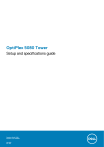
Öffentlicher Link aktualisiert
Der öffentliche Link zu Ihrem Chat wurde aktualisiert.